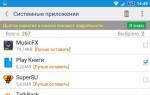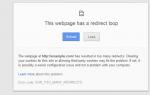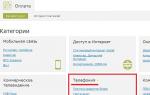1. Ovládanie jednou rukou
Samsung Galaxy S5 je stále veľký smartfón a Samsung to vie. Našťastie je v nastaveniach špeciálny režim, ktorý vám po zapnutí umožňuje „zmenšiť“ obrazovku smartfónu na veľkosť tak, aby bolo pohodlné ovládať rozhranie jednou rukou – alebo skôr pomocou vášho palec.
Ak vám vyhovuje práca s ľavou rukou a displej umiestnite na ľavú stranu displeja, môžete ho posúvať sami. Táto možnosť sa prvýkrát objavila na Galaxy Note. Nájdete ho v nastaveniach zvuku a zobrazenia.
2. Súprava nástrojov
Toolbox vám umožňuje používať kontextové menu na Galaxy S5. Táto možnosť sa skrýva aj v nastaveniach zvuku a zobrazenia.
Všetko, čo musíte urobiť, je pridať svoje obľúbené aplikácie, ale nie viac ako 5. Potom sa na obrazovke zobrazí malé „plávajúce“ tlačidlo, ktoré bude vždy umiestnené na obrazovke smartfónu. To znamená, že požadovanú aplikáciu môžete otvoriť kedykoľvek, bez ohľadu na to, čo je práve otvorené na obrazovke – čítate správu, prezeráte si stránku v prehliadači alebo niečo podobné.
3. Naskenujte odtlačok prsta bočným pohybom prsta
Tento bod znie úplne nepochopiteľne. Ale už viete, že Galaxy S5 má skener, ktorý možno použiť na odomknutie smartfónu aj v aplikáciách tretích strán na overenie akcií, ale túto možnosť nie je možné použiť jednou rukou.
Našťastie môžete zaregistrovať svoj odtlačok prsta potiahnutím prstom nabok namiesto hore nohami. Stačí otvoriť nastavenia skenera a ignorovať ukážku, kde sa zobrazuje gesto zhora nadol. Odtlačok palca môžete zaregistrovať pohybom do strán. Toto bude tiež fungovať.
4. Zoskupovanie aplikácií do priečinkov
Ak si myslíte, že o tom viete všetko, pravdepodobne sa mýlite. Ak chcete, aby bol zásobník aplikácií uprataný, vytvorte si tu priečinky. To vám umožní ušetriť miesto a nemusíte neustále listovať v ponuke pri hľadaní požadovanej aplikácie. Čo by mohlo byť jednoduchšie - zoskupiť hry do jedného priečinka.
Ak chcete vytvoriť nový priečinok, musíte otvoriť panel aplikácií a kliknúť na tlačidlo v pravom hornom rohu a vybrať možnosť vytvorenia priečinka. Potom môžete otvoriť nový priečinok a pridať sem aplikácie, ktoré považujete za potrebné.
5. Režim HDR
Fotoaparát Galaxy S5 má jednu novinku – zobrazuje obraz v HDR spracovaní ešte predtým, ako urobíte novú fotografiu. Teraz už nemusíte najskôr odfotiť a potom sa pozrieť na výsledok.
To znamená, že môžete okamžite vyvážiť nastavenia podľa želania – kontrast, tieň atď.
6. Zobrazte počet krokov na uzamknutej obrazovke
Spoločnosť Samsung pridala niekoľko nových možností fitness v aktualizovanom S Health 3.0. Krokomer teraz môže neustále ukazovať počet prejdených krokov, ale je tu zaujímavá funkcia – tá sa dá okamžite zobraziť na uzamknutej obrazovke. Zakaždým, keď vezmete do ruky svoj smartfón, budete vedieť, ako ďaleko ste prešli.
7. Potiahnutím dvoma prstami otvorte rýchle nastavenia
K dispozícii sú hardvérové klávesy pre rýchly prístup k notifikačnému panelu, no ak potrebujete otvoriť celý zoznam prepínačov nastavení, potom jednoducho potiahnite nadol dvoma prstami z hornej časti obrazovky.
Toto je v skutočnosti štandardná funkcia v systéme Android, ale spoločnosť Samsung ju zdokonalila na maximum, takže môžete kedykoľvek otvoriť Nastavenia a zapnúť/vypnúť ľubovoľnú možnosť nastavení.
8. Režim multitaskingu vo viacerých oknách
Galaxy S5 má možnosť viacerých okien, čo je typická vlastnosť rodiny Galaxy Note. Teraz už nemusíte myslieť na minimalizáciu aplikácie, aby ste otvorili inú. 5-palcová obrazovka Galaxy S5 vám umožňuje pracovať s dvoma aplikáciami súčasne.
Pripomeňme, že v tomto režime prevádzky smartfón ponúka rozdelenú obrazovku – na jednej časti môžete napríklad chatovať na Twitteri a na druhej prezerať webové stránky.
9. Žiadne zbytočné aplikácie
Samsung si pre Galaxy S5 pripravil mnoho nových vlastných zvončekov a píšťaliek, no na rozdiel od predchádzajúcich generácií zariadení sa tentokrát Samsung rozhodol nepreťažiť novú vlajkovú loď všetkými aplikáciami naraz. Máte len tie najzákladnejšie veci.
V lište aplikácií však nájdete vlastnú aplikáciu Samsung Apps – na tomto trhu si môžete jednoducho zadarmo stiahnuť mnoho ďalších aplikácií vrátane WatchOn, Samsung Wallet alebo S Note.
10. Navigácia sa zmenila
Galaxy S5 už dostal redizajn tlačidiel v spodnej časti. Ako obvykle, centrálnym tlačidlom je štandardné tlačidlo „Domov“, ale predtým boli po stranách tlačidlá Späť a tlačidlo aplikácie.
Teraz tu nie je žiadne tlačidlo ponuky. Namiesto toho budete musieť použiť tlačidlo Menu v samotných aplikáciách, čo už bolo v prípade Galaxy S4 v prechode. Toto je priamy prechod na štandardnú sadu tlačidiel, ktorá sa nachádza v systéme Android.
Používatelia, ktorým sa podarilo získať módny gadget, sa zaujímajú o otázku, ako nastaviť Samsung Galaxy a zabezpečiť plnú funkčnosť zariadenia.
Telefón vytvorený na platforme Android vyžaduje účasť používateľa pri nastavovaní dátumu, času, nastavení internetu, Google a Samsung účtu.
Použitím potrebných nastavení bude môcť používateľ využiť celý potenciál modulu gadget.
Nastavenie prístupu na internet
Nastavenie Wi-Fi
Na začiatok sa pokúsime nastaviť internet cez Wi-Fi, aby sme získali bezproblémový prístup do siete na akomkoľvek mieste distribúcie prevádzky.
Budete musieť vykonať niekoľko základných manipulácií:
- prejdite do ponuky „Nastavenia“;
- prejdite do časti „Sieťové pripojenia“;
- ručne posuňte kľúč Wi-Fi.
Telefón zobrazí dostupné body a informuje vás, že sa môžete voľne pripojiť k sieti. Ak existujú miesta, ktoré nie sú chránené heslom, pripojenie sa uskutoční automaticky.
K uzavretému prístupovému bodu sa môžete pripojiť zadaním hesla následne, konfigurácia sa vykoná automaticky, keď bude konkrétne miesto v dosahu siete Wi-Fi.

Nastavenie pomocou 3G modemu
Internet v Galaxy je možné zriadiť cez 3G modem zabezpečujúci prenos dát v súlade s požiadavkami mobilného operátora. Vykonávajú sa nasledujúce manipulácie:
- menu "Nastavenia";
- časť „Iné siete“;

- podsekcia „Mobilné siete“.
Musíte vybrať prístupový bod alebo sa obrátiť na svojho operátora so žiadosťou o konfiguráciu príslušnej možnosti. Hlavnou úlohou je vyplniť stĺpec „názov profilu“.

Nastavenie účtu Google
Bezplatné výhody poskytované používateľovi môžete využívať až potom, čo sa vám podarí zriadiť účet Google.
Účet s osobným prihlasovacím menom a heslom vám umožní prístup k nasledujúcim službám:
- Gmail;
- Hosting videa na YouTube;
Vytvoriť účet
Telefón je potrebné pripraviť na prevádzku registráciou účtu, ktorá spočíva v rezervácii používateľského mena a zabezpečení bezpečného prístupu k osobným údajom pomocou hesla.
Budete musieť otvoriť ponuku „Nastavenia“ a vybrať položku „Účty“, kde je časť „Pridať účet“.
Vyberte typ Google a prejdite do okna s výzvou na vytvorenie nového používateľa.

Zadajte svoje meno a priezvisko pomocou klávesnice, ktorá sa zobrazí, keď sa dotknete ľubovoľného poľa.

Po zadaní vašich osobných údajov stlačte horúce tlačidlo „Ďalej“.

Budete musieť zadať jedinečné prihlasovacie meno pomocou latinských písmen s číslami, bez použitia interpunkčných znamienok a bez medzier medzi znakmi.
Pozor! Používateľské meno obsahuje 6-30 znakov.
Ak zadané prihlásenie už niekto použil, zobrazí sa príslušná informačná správa. Budete si musieť vybrať inú možnosť.
Po zadaní správneho prihlásenia stlačte tlačidlo „Ďalej“.

Telefón sa zmení na informačné centrum poskytujúce prístup k novinkám online.
Používateľ bude môcť využívať virtuálne úložisko súborov a komunikovať na sociálnej sieti.
Telefón sa stane multifunkčným a bude slúžiť na riešenie rôznych úloh.
Ako nainštalovať Wi-Fi (Wi-Fi) na Samsung Galaxy Young (GT-S5360)
Najdôležitejšia vec: Ako nastaviť Samsung Galaxy
Zvyčajne v recenziách smartfónov so systémom Android uvádzame odkaz na materiál popisujúci štandardné funkcie systému Android a tiež stručne uvádzame predinštalované programy, niekedy sa zameriavame na funkcie, ktoré sú typické pre súčasnú generáciu zariadení. S uvedením každej novej generácie Galaxy S alebo Note sa počet vylepšení stáva viditeľným, takže stojí za to sa im podrobne venovať. Niektoré funkcie závisia od hardvéru a my sa na ne pozrieme v podrobnej recenzii hardvéru Galaxy S5 Napríklad úsporný režim určite stojí za zváženie z hľadiska batérie, a to nielen a nie až tak softvérovej výbavy telefónu. . Väčšina nových funkcií je však softvérového charakteru a nezávisí od hardvéru, postupne sa stanú štandardom pre všetky zariadenia Samsung, ktoré budú vydané po S5. Skúsme pochopiť ten pocit, správne usporiadanie, čo sa nám ponúka a aké je to zaujímavé.
Predinštalované programy stoja polovicu telefónu
Spoločnosť Samsung pred niekoľkými rokmi nastavila kurz predinštalovania programov a služieb vo svojich vlajkových zariadeniach. Ukázalo sa, že používateľom sa tento prístup páči – získajú bezplatné služby, ktoré sú pohodlné a sú súčasťou balíka „zadarmo“, pričom sami by si ich nikdy nekúpili. Je ľahké pomenovať príklad takejto služby z minulosti, ide o DropBox - získate 50 GB na uloženie dát v cloude na 2 roky, po vypršaní predplatného sa objem neznižuje, dáta zostávajú v tejto službe .
Počnúc najnovšími zariadeniami spoločnosť Samsung veľmi aktívne ponúkala ďalšie vychytávky, ktoré môžu prilákať kupujúcich. Začnime tým, že predinštalované programy alebo ponuky sa môžu v jednotlivých regiónoch, v jednotlivých krajinách líšiť. Toto stojí za to vziať do úvahy, ak zrazu nenájdete poukážku PayPal v ruskom zariadení, je to normálne. Nižšie uvediem všetky ponuky, ktoré spoločnosť pripravila pre kupujúcich S5 vo svete, a osobitne uvediem tie, ktoré budú k dispozícii v Rusku.
- Ročné predplatné elektronickej verzie časopisu Bloomberg Businessweek+, dostupného v Rusku, vydanie v angličtine;
- Ročné predplatné služby a programu pre športové aktivity RunKeeper, dostupné aj v Rusku, závisí od miesta zakúpenia telefónu a doručovacieho balíka;
- Ročné predplatné služby Lark, inteligentného budíka, ktorý tiež zaznamenáva, ako a koľko ste spali, zrejme nebude v Rusku dostupné;
- Evernote netreba predstavovať v závislosti od trhu, predplatné sa bude pohybovať od 3 do 12 mesiacov;
- Easily Do Pro – predplatné na 6 mesiacov, to je „inteligentný“ asistent, ktorý spravuje všetky vaše záležitosti, stretnutia a pod. Program si môžete vyskúšať v jeho bezplatnej verzii - je to jeden z najlepších vo svojej triede;
- Box je obdobou DropBoxu, ktorý bude namiesto tejto služby dostupný na malom počte trhov, predplatné za rovnakých 50 GB, ale len na obdobie 6 mesiacov, čo je výrazne horšie ako pôvodná ponuka s DropBoxom;
- Cvičenia od Skimble - predplatné video kurzov o tom, ako trénovať svoje telo;
- MapMyFitness je dobrá aplikácia na cvičenie. Môžete nájsť platenú verziu;
- Predplatné Wall Street Journal na 6 mesiacov, iba elektronická verzia;
- LinkedIn – trojmesačné predplatné prémiového účtu;
- Bitcasa – cloudové úložisko, predplatné na 3 mesiace, objem dostupný pre používateľa je 1 TB. Služba štandardne rozdáva 5 GB zadarmo.





Sada bezplatných programov zahŕňa aj hračky a niektoré nástroje, ale nemá zmysel ich počítať, pretože ich cena je niekoľko dolárov na pozadí vyššie uvedených ponúk, nie je to také dôležité.
Keďže som popis týchto doplnkových služieb a programov umiestnil na začiatok, chcem zdôrazniť, že ide o celkom zaujímavú ponuku, ktorá sa pre Samsung stáva jednou z kľúčových pri propagácii svojich zariadení. Keď si kúpite vlajkovú loď, získate celkom užitočné nástroje a služby zadarmo. Niektoré vám budú vyhovovať, niektoré nie – ale zatraktívnia zariadenie pre používateľa. Napríklad aktívne používam DropBox, pretože je pre moje účely vhodný a umožňuje mi ukladať všetky moje fotografie, ktorých je len v telefóne viac ako 10 000 ročne.
Aktualizovaná verzia TouchWiz – rozhranie, plochy, funkcie
Produkty Samsung používajú proprietárny TouchWiz shell, ktorý prešiel veľkými zmenami v S5 – čoraz viac sa podobá vlastnému používateľskému rozhraniu Google a smeruje tiež k integrácii všetkých funkcií do jedného zobrazenia. Mnohé z funkcií, ktoré vidíme v S5, sa v budúcnosti objavia v tej či onej podobe v holom Androide.
Funkciou S5, ktorá bude skopírovaná do mnohých modelov spoločnosti, s výnimkou segmentov strednej triedy a rozpočtu, je snímač odtlačkov prstov na obrazovke. Ide o dodatočnú možnosť odblokovania zariadenia – okrem rozpoznávania tváre, geometrického vzoru a alfanumerického hesla. Celkovo môžete v uzamknutom stave zaregistrovať až tri odtlačky prstov, stačí potiahnuť prstom v strede obrazovky a dotknúť sa fyzického tlačidla. Senzor funguje takmer okamžite; nemohol som si všimnúť veľký rozdiel vo výkone s iPhone 5s, ktorý má tiež podobný senzor. Rozdiel oproti iPhonu je v tom, že tu je potrebné potiahnuť prstom, zatiaľ čo tam stačí prst priložiť.





Funkcia je veľmi pohodlná na odomknutie zariadenia, ale má aj iné možnosti, najmä túto autorizáciu môžete použiť na platenie účtov v PayPal, táto funkcia je integrovaná do softvéru. Nižšie osobitne uvediem peňaženku Samsung, ktorá bola vytvorená na ukladanie všetkých vašich informácií.
V pohotovostnom režime vidíte obrazovku s počasím, hodinami, informáciami o zmeškaných udalostiach – všetko je tradične prispôsobiteľné. Po odomknutí zariadenia sa dostanete na hlavnú obrazovku, kde si môžete nainštalovať ľubovoľné widgety, skratky alebo priečinky s ikonami programov. Na rozdiel od predchádzajúcich modelov sú pracovné obrazovky umiestnené na pravej strane hlavnej, posunutím doľava sa otvorí verzia Flipboard pre Samsung, nazýva sa MyMagazine.












Pri nastavovaní desktopov sa zmenil dizajn menu, ale ide len o kozmetické zmeny rozhrania.
Stavový riadok s rozbaľovacím závesom má tradičnú sadu skratiek na rýchle spustenie určitých funkcií a po prvýkrát sú pod ním umiestnené dve tlačidlá – S Finder a rýchle pripojenie.






V aplikácii S Finder môžete vyhľadávať ľubovoľné údaje v pamäti telefónu aj v sieti, možno konfigurovať kategórie, vybrať rozsah dátumov, typ súboru a podobne. Toto je veľmi dobré lokálne a globálne vyhľadávanie.






Funkcia „rýchle pripojenie“ by teoreticky mala začiatočníkom uľahčiť prenos súborov v praxi, to sa nestáva, pretože sa používa Bluetooth a program nedokáže automaticky vybrať požadovaný typ pripojenia v závislosti od veľkosti a typu; súboru. Funkcia sa mi v tejto implementácii zdala vymyslená a trochu zbytočná. Z nejakého dôvodu existuje presvedčenie, že sa to v blízkej budúcnosti zmení.






Rovnako ako v iných modeloch smartfónov a tabletov, aj tu je k dispozícii režim prevádzky vo viacerých oknách, kedy môžete súčasne spustiť až dve aplikácie (ide o obmedzenie vzhľadom na veľkosť obrazovky, v Galaxy Note 12.2 je ich niekoľko aplikácie), je obrazovka rozdelená na dve časti, ktorých veľkosť si prispôsobíte podľa vlastného uváženia. Na príjemnú poznámku by som rád poznamenal, že v nastaveniach je možnosť automatického otvorenia rozhrania viacerých okien, napríklad keď kliknete na odkaz so súborom. Po zhliadnutí môžete zbytočné okno bezpečne minimalizovať.





Medzi úplne nové funkcie rozhrania by som chcel poznamenať možnosť vytvorenia panelu 5 skratiek, ktoré budú vždy na obrazovke reprezentované tlačidlom, ktoré sa môžete pohybovať kdekoľvek. Táto implementácia sa mi nezdala pohodlná, ale niekedy sa hodí – najmä vzhľadom na to, že panel a jeho prezentáciu môžete aktivovať jedným dotykom zo závesu.


V Nastaveniach nájdete aj panely skratiek, ktoré sa po pripojení príslušenstva, ako sú slúchadlá, zobrazia v tieni. Ak ich upravíte podľa svojich predstáv, získate ďalšie skratky rýchleho spustenia.
O nastaveniach si povieme samostatne a trochu nižšie, no tu chcem upozorniť na jednu vlastnosť, ktorá ma zaujala. Keď je rozhranie ponuky v angličtine a zariadenie je odomknuté, aktivuje sa hlasové ovládanie od spoločnosti Google - stačí povedať OK Google a položiť svoju otázku, aby sa okamžite začalo hľadanie odpovede na ňu. S ruským rozhraním príslušný widget túto funkciu nemá.
Štandardné aplikácie – kontakty, správy
V predchádzajúcich zariadeniach radu Galaxy existovala určitá dualita: ak chcete používať účet Samsung, buďte taký láskavý a synchronizujte s ním údaje vrátane kontaktov. Môžete to odmietnuť, potom sa všetko uloží do Google, ale niektoré polia neboli k dispozícii. Vždy som odmietal možnosť ukladať telefóny iba do pamäte zariadenia ako nepohodlnú.
Počnúc S5 môžete kombinovať účty Google a Samsung, aspoň to funguje pre kontakty. Teraz môžete vytvárať ľubovoľné polia, dokonca aj veľmi exotické, a zobrazia sa vo vašich telefónoch Samsung. Mám silné podozrenie, že zlučovanie účtov sa de facto deje na serveroch Samsung a potom sa vysiela do telefónov spoločnosti. Pokus o synchronizáciu údajov zaznamenaných v S5 s HTC One cez Google bol neúspešný. Zobrazili sa iba polia, ktoré boli pôvodne prítomné v službe Google - všetky ďalšie sekcie zmizli. Preto by ste si mali dávať pozor na túto funkciu, ak sa rozhodnete zmeniť svoj telefón Samsung na zariadenie inej značky, pravdepodobne sa vyskytnú problémy s kompatibilitou.

V kontaktoch môžete nakonfigurovať zobrazenie toho, čo sa zobrazí v telefónnom zozname - okamžite som zapol filter na zobrazenie iba kontaktov s telefónmi, čo zabilo väčšinu záznamov zo sociálnych sietí, kde pôvodne telefónne čísla neboli. Pohodlné a nemusíte sa vzdať svojho poznámkového bloku na Facebooku. Nastavenia filtra sú veľmi flexibilné, čo doteraz nebolo zvykom.
Import a export kontaktov je možný štandardnými prostriedkami do ľubovoľného typu pamäte (internej, externej a pod.). A to okrem cloudových služieb.






Okrem bežných skupín existuje automatické triedenie podľa organizácií, ako aj udalostí – tie posledné rozdelené podľa mesiacov, zvyčajne narodenín ľudí.


Počas prichádzajúceho hovoru môžete povoliť vyskakovacie okno, ktoré sa zobrazí, ak ste v aplikácii a telefón je odomknutý. Toto okno zaberá malú časť obrazovky, ale má všetky potrebné klávesy – prijať, zložiť hovor atď. Možnosť je veľmi pohodlná, okamžite si na ňu zvyknete – to znamená, že je to aj jeden z prvkov multitaskingu, ktorý Samsung do svojich produktov vštepuje.












V zozname hovorov môžete okamžite aplikovať rôzne filtre, zobraziť dĺžku trvania hovoru a podobne. V kontaktnom riadku je výber podľa písmena abecedy (najprv hlavné, v mojom prípade ruské, potom anglické). Možnosti telefónneho zoznamu a zoznamu hovorov sú maximálne na to, čo dnes smartfóny dokážu.






V sekcii „Správy“ je všetko ako obvykle, okrem toho, že môžete zvýrazniť svoje obľúbené kontakty, zobrazia sa v hornej časti obrazovky a budete k nim mať rýchly prístup. Mnohým sa bude páčiť aj možnosť odoslať odloženú správu podľa plánu zadáte text a uvediete čas odoslania správy (vyžaduje sa dostupnosť siete v čase odoslania).

Nastavenia – nové bezpečnostné prvky, detský kútik, akcelerátor sťahovania
Počet malých a takmer nepostrehnuteľných vylepšení v Galaxy S5 a jeho softvéri presahuje tisícku. Je to niečo ako s Windows Phone, keď vývojári hovoria o stovkách zmien, no v skutočnosti tam nie sú takmer žiadne zaujímavé a nenájdete už vôbec nič unikátne. Našťastie v S5 je všetko presne naopak, existujú veľmi zaujímavé riešenia, s ktorými sa stretávame prvýkrát alebo sú trochu premyslené v porovnaní s analógmi, ktoré sme videli od iných spoločností.
Začnem tým, že po pridaní účtov bude možné na Google+/Facebook automaticky uverejňovať správy, ktoré budú indikovať vašu aktivitu s programami – napríklad, že ste si nainštalovali taký a taký program. Funkcia je na prvý pohľad úplne hlúpa a zbytočná, ste predsa pri rozume a presne si pamätáte, čo a kedy ste nastavili. Na druhý pohľad a po zrelej úvahe je to skvelá možnosť na sledovanie toho, čo deti robia na smartfóne – uverejníte príspevok na Google+ do kruhu s rodičmi a vidíte, čo všetko dieťa robí. A to v reálnom čase. Táto funkcia sa mi nezdá veľmi dôležitá, ale je rovnako príjemná ako čerešnička na torte.
S účtami je určitý skok – všetky nastavenia si uložíte v Google, aj vo svojom Samsung účte, plus nastavenia a súbory je možné uložiť do DropBoxu. Akýsi zverinec, v ktorom nie je jasné, prečo je potrebný Samsung účet, keďže mnohé polia sú duplicitné, hoci na druhej strane napríklad poznámky S Note nie sú uložené v Google účte.















Nie je žiadnym tajomstvom, že Android implementoval myšlienku vzdialeného uzamknutia telefónu a jeho nájdenia. Táto implementácia je však plná nedostatkov, z ktorých mnohé spôsobujú, že možnosť nájsť chýbajúci telefón nie je príliš pohodlná. V tom istom iPhone je táto funkcia implementovaná oveľa pohodlnejšie. Samsung vytvoril svoj vlastný analóg služby, môžete vyhľadať stratený telefón, zablokovať ho a posielať naň správy. V menu si môžete nastaviť aj nastavenie, v ktorom ani resetovaný telefón bez zadania správneho Samsung účtu nebude fungovať – teda zmení sa na tehlu. Apple má presne rovnaký prístup a podľa môjho názoru je to správne opatrenie na boj proti krádeži zariadení. Ale, samozrejme, voľba, či funkciu aktivovať alebo nie, zostáva na používateľovi.
Bezpečnosť sa v roku 2014 stáva kľúčovým zameraním spoločnosti Samsung, čo sa odráža aj vo funkciách, ktoré prichádzajú s jej telefónmi. Takže okrem podnikovej služby Knox, ktorá bola v S5 po prvýkrát aktualizovaná na verziu 2.0, existuje množstvo funkcií zameraných na implementáciu nových pracovných scenárov. O Knoxe sa musíme porozprávať samostatne, zamerajme sa teda na bežnejšie funkcie, ktoré budú vyhovovať väčšine ľudí.
Security Assistant je názov skupiny funkcií skrytých v časti „Nastavenia“. Vyberiete si čísla tiesňového volania a následne nakonfigurujete, čo presne na ne budete posielať – môžu to byť bežné textové správy, ktoré sú už prednastavené, ale aj fotografie a zvukové klipy, ktoré sa budú nahrávať v reálnom čase. Všetko, čo musíte urobiť, je rýchlo trikrát stlačiť tlačidlo napájania a odoslať núdzovú správu všetkým svojim príjemcom. Podobná funkcia je nám známa zo starých zariadení Samsung, no tu vidíme jej reinkarnáciu.
Ďalším bodom je aplikácia v rovnakom menu Geo Lookout. V skutočnosti ide o službu spustenú spoločnosťou Samsung, ktorá zhromažďuje informácie o globálnych katastrofách a porovnáva ich s miestom, kde sa nachádzate. Ak sa v oblasti, kde sa nachádzate, stane niečo zlé, telefón zobrazí núdzovú správu, ktorá obíde všetky nastavenia (tichý režim, nerušiť atď.).



Súkromný režim- Ide o funkciu, ktorá osloví každého, kto na svojom telefóne niečo tají pred svojimi manželmi alebo deťmi. Zapnutím tohto režimu si môžete vybrať obsah, ktorý chcete skryť – kliknúť na fotografie, videá, iné súbory a pridať ich do súkromného zoznamu. Potom ukončite tento režim - žiadne stopy, že niečo skrývate. Všetko v galérii je ako obvykle. Do súkromného režimu môžete vstúpiť iba pomocou odtlačku prsta. Žiadne iné možnosti. Toto je funkcia, ktorá je implementovaná podobným spôsobom ako Knox, ale pre každého.





Detský kútik– to je tiež istý druh obmedzenia, ale teraz pre deti. Môžete si vybrať, čo môžu deti s vaším zariadením robiť, nastaviť, ako dlho sa môžu hrať, k akým zdrojom budú mať prístup atď. Bez vášho hesla nebudú mať prístup ku všetkým zdrojom a zostanú vo svojom karanténe. Vo vnútri je množstvo detského obsahu, rovnakú implementáciu a vlastne aj rovnakú aplikáciu sme videli na tablete Galaxy Tab Kids a čoskoro sa objaví na mnohých zariadeniach spoločnosti.


























Inteligentné diaľkové ovládanie- Toto je diaľkové ovládanie pre akékoľvek zariadenie, využíva infračervený port, ktorý je zabudovaný vo všetkých najnovších modeloch od Samsungu. Jednou z pekných funkcií, ktoré chcem poznamenať, je, že máte možnosť konfigurovať rôzne miestnosti a na obrazovke sa zobrazí zoznam programov, ich rozvrh - pre vysielacie kanály aj pre káblové kanály. Môžete vyhľadávať podľa programu. To, čo robí tento produkt jedinečným, je jeho programová schéma a vyhľadávanie obsahu podľa žánru.
Smartfón Samsung Galaxy S5 zostáva jedným z najkupovanejších telefónov súčasnosti. Úspech zariadenia však neznamená, že vždy funguje hladko, často sa vyskytujú situácie, keď musíte urýchlene obnoviť továrenské nastavenia, tj Tvrdý reset Galaxy S5.
Kedy resetovať
To sa môže stať, ak používateľ niekoľkokrát nesprávne zadá heslo, ktoré vytvoril. Niekedy je takéto opatrenie nevyhnutné, ak sa dieťa dostane k smartfónu a omylom stlačí nejakú kombináciu, čím naruší fungovanie telefónu.
Tento manéver sa hodí aj v prípade, keď je potrebné telefón predať a aby sa noví majitelia nedostali k nastaveniam starého používateľa. Ak je reset vykonaný správne, smartfón sa vráti do výrobného stavu a môžete ho začať používať odznova.
Príprava na obnovenie továrenských nastavení
Ak vykonáte úplný reset, všetky informácie obsiahnuté v telefóne budú navždy vymazané. Potom už nebude možné obnoviť nastavenia a žiadne informácie. Preto, ak sú v telefóne dôležité informácie alebo nejaké cenné fotografie, musia sa skopírovať na nejaké pamäťové médium. Takže vám musíme povedať po poriadku, resetovať Samsung Galaxy S5:
- Ak je to možné, je lepšie vybrať micro-SD z telefónu.
- Je potrebné skontrolovať nabitie telefónu, jeho prevádzkový stav by mal byť najmenej 50%.
- Všetky kontakty z rezervnej knihy musia byť presunuté do pamäte SIM karty.
Pokyny, ako resetovať Samsung Galaxy S5
Potom sa musíte cítiť pohodlne a starostlivo postupujte podľa nasledujúcich krokov:
- Prvým krokom je otvorenie ponuky nastavení.
- V ňom otvorte možnosť „Používatelia a záloha“.
- Potom otvorte možnosť „Obnovenie údajov“.
- Tu budete musieť potvrdiť svoje akcie a súhlasiť s „tvrdým resetom“ na vašom smartfóne Samsung Galaxy S5.
- Potom musíte zadať alternatívne heslo pre tento smartfón.
- Teraz musíte počkať, kým telefón neprejde úplným cyklom obnovenia továrenských nastavení.
- Potom, keď ste presvedčení, že reset nastal, musíte reštartovať smartfón a môžete ho ďalej používať v normálnom režime.
Doplnenie
Je potrebné povedať, že po všetkých vykonaných manipuláciách sa smartfón vráti do stavu, v ktorom prišiel v obchode s mobilnými telefónmi, to znamená, že funguje ako nový telefón. Ak na ňom vymeníte aj puzdro, potom ho ako nový smartfón od interiéru takmer nerozoznáte.
Príjemným doplnkom je skutočnosť, že vyššie uvedené pokyny na resetovanie sú vhodné na obnovenie prevádzky iných smartfónov a tabletov Samsung Galaxy.
Na záver by som rád poznamenal, že dotykové zariadenia sú veľmi krehké a náchylné na mechanické a iné vplyvy, takže manipulácia s nimi musí byť veľmi opatrná.
Tipy na nastavenie Samsung Galaxy S5
Smartfón Samsung Galaxy S5 je jednoducho stvorený, aby bol jedinečný. Predtým, než sa ním skutočne stane, je potrebné ho nakonfigurovať. Každý telefón, ktorý vyjde z výroby, je totiž typický dotykový mobil a na to, aby bol skutočne jedinečný, treba popracovať na nastaveniach.
Zmena písma na Samsung Galaxy S5
S najväčšou pravdepodobnosťou viete, ako zmeniť tapetu na obrazovke mobilného telefónu, takže sa vrhneme rovno na niečo, o čom ste pravdepodobne nevedeli. A prvá vec je zmena písma na telefóne. Aby ste to dosiahli, stačí vykonať niekoľko jednoduchých krokov.
Ak to chcete urobiť, prejdite do časti „Nastavenia“, odtiaľ prejdite do časti „Zobrazenie“ a otvorte kartu „Písmo“. V zobrazenom okne vyberte riadok „Štýl písma“. Potom sa zobrazí zoznam dostupných písiem. Nie všetky sú však zadarmo a za niektoré budete musieť zaplatiť od 1 do 4 dolárov. Preto je na vás, aby ste sa rozhodli - obmedzte sa na bezplatné písma alebo si vyberte platenú verziu nastavení. Máme čas poznamenať, že písmo sa zmení tak v ponuke telefónu, ako aj v samotnom prehliadači, ako aj v SMS. To znamená, že aj SMS správy sa dajú čítať nezvyčajným písmom, ako je gotické písmo. Okrem toho môžete zmeniť veľkosť písma podľa toho, čo vám viac vyhovuje.
Zmena štandardných ikon v telefóne
Je veľmi zaujímavé, že v rôznych krajinách, kde sa Samsung Galaxy S5 predáva, sa ikony na telefóne líšia. Aby ste si ikony mohli prispôsobiť pre seba, jednoducho odstráňte štandardné ikony pre aplikácie, ktoré nepoužívate a nebudete používať. Zoberte prázdne miesta na ich miesto pomocou skratiek, ktoré používate najčastejšie.

Zmeňte farbu priečinkov a vytvorte tak, aby obrazovka vyzerala ako 3D
Teraz o priečinkoch na Samsung Galaxy S5. V tomto modeli telefónu majú priečinky zaoblenejší vzhľad a je možné zmeniť aj ich farbu. Ak to chcete urobiť, stačí kliknúť na obrázok troch bodiek v pravom hornom rohu obrazovky a vybrať farbu, ktorá sa vám najviac páči. Na výber je 5 rôznych farebných variácií priečinkov.
Ak potiahnete prstom po obrazovke sprava doľava alebo naopak, uvidíte, že si obrazovky vymenia miesta, čím sa vytvorí niečo podobné ako 3DEffect. Aby sa tento efekt zmenil (a telefón má niekoľko variácií 3Dmožnosti), jednoducho prejdite na „Nastavenia“, odtiaľ vstúpte do ponuky „Efekt prechodu“.
Odporúčame tiež nainštalovať šetriče obrazovky do telefónu.Denný sen, ktorý sa zapne, keď telefón prejde do pohotovostného režimu. Celkom zaujímavá funkcia, ktorá vyšperkuje váš smartfón.